如何比较 excel 中的三列(附示例)
您可以使用以下基本公式来比较 Excel 中的三列:
=IF(AND( B2 = C2 , C2 = D2 ),"Equal","Not Equal")
该特定公式比较单元格B2 、 C2和D2中的值。
如果所有值都相等,则公式返回Equal 。否则,它返回Not Equal 。
下面的例子展示了如何在实践中使用这个公式。
示例:比较 Excel 中的三列
假设我们有以下数据集,显示了各篮球队在三场不同比赛中的最佳得分手:
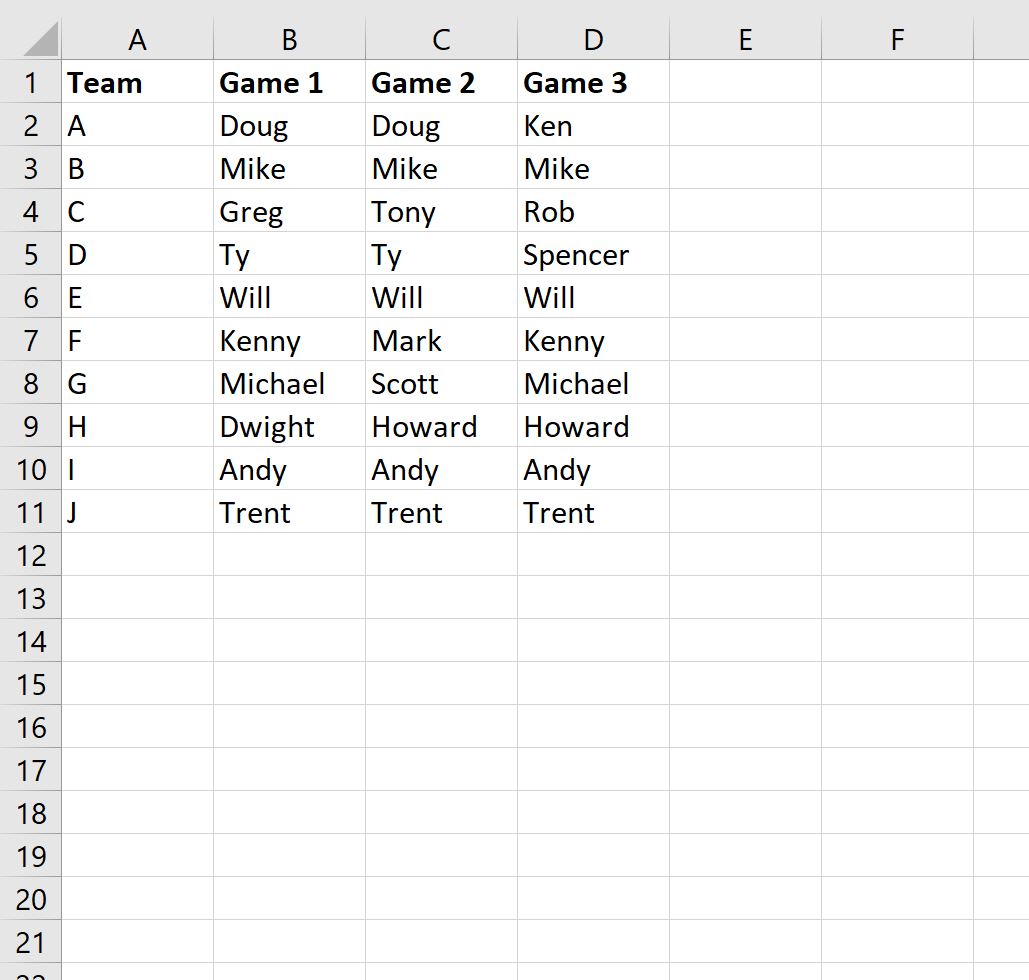
我们可以在单元格E2中输入以下公式来测试第一行的三个值是否都相等:
=IF(AND( B2 = C2 , C2 = D2 ),"Equal","Not Equal")
以下屏幕截图显示了如何在实践中使用该公式:
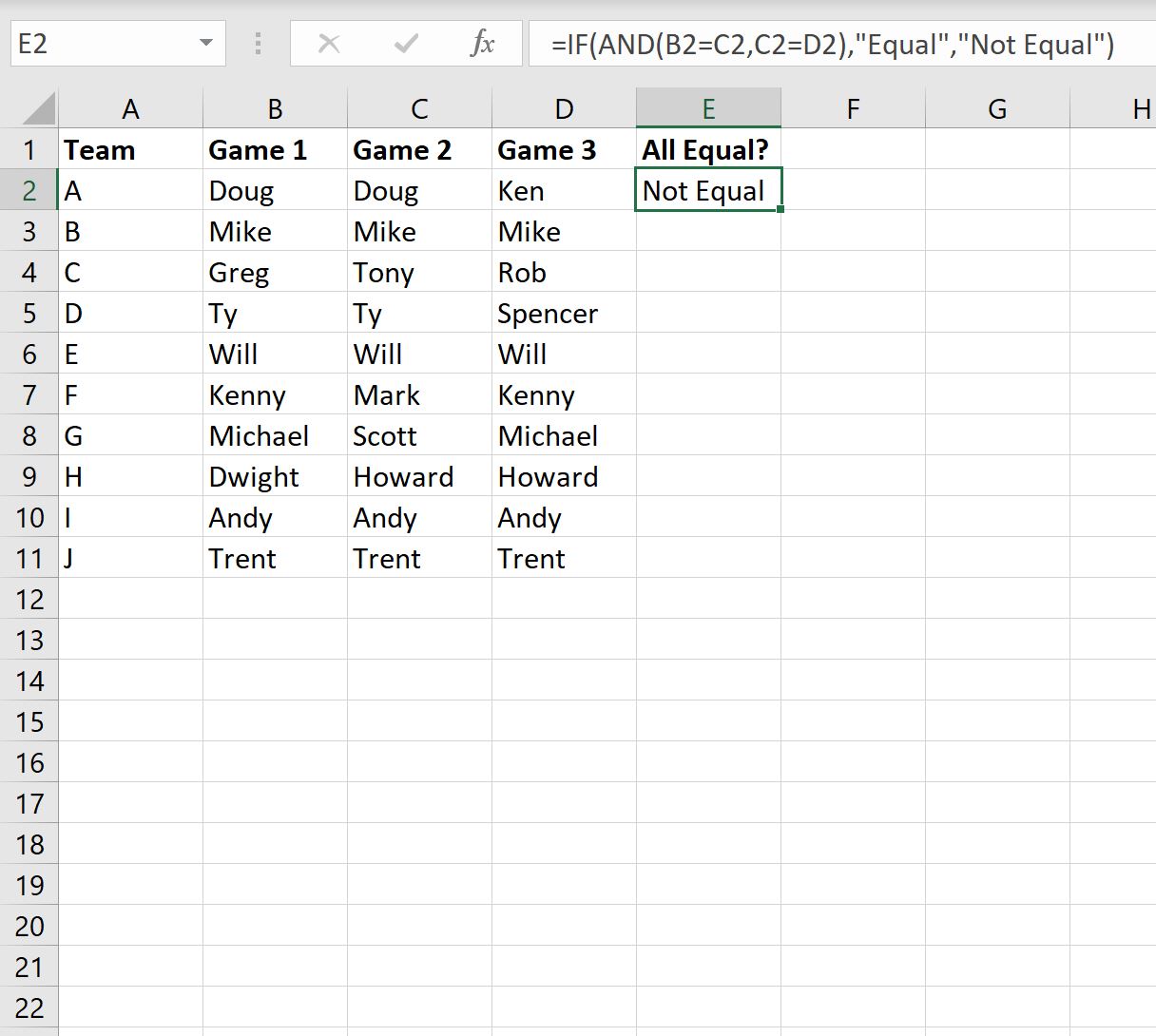
该公式返回“不等于” ,因为第一行中的三个名称并非全部匹配。
然后,我们可以将此公式从单元格E2拖动到 E 列中的其余单元格,以测试每行中的匹配项:
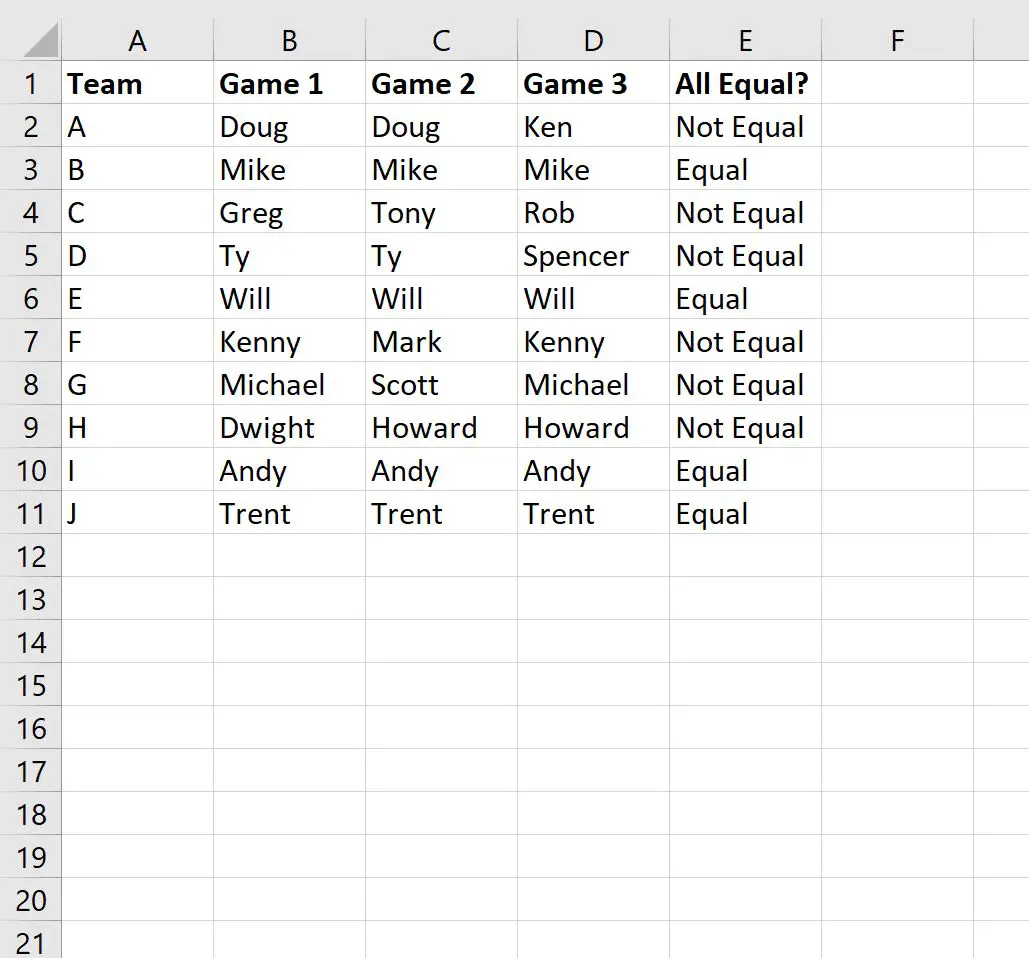
请注意,该公式仅对三列中每一列的单元格值相等的行返回“等于” 。
您还可以通过突出显示单元格范围E2:E11 ,然后单击“主页”选项卡上的“条件格式”按钮,然后单击“突出显示单元格规则” ,然后单击“等于”,将条件格式应用于所有三个单元格值都相等的行:
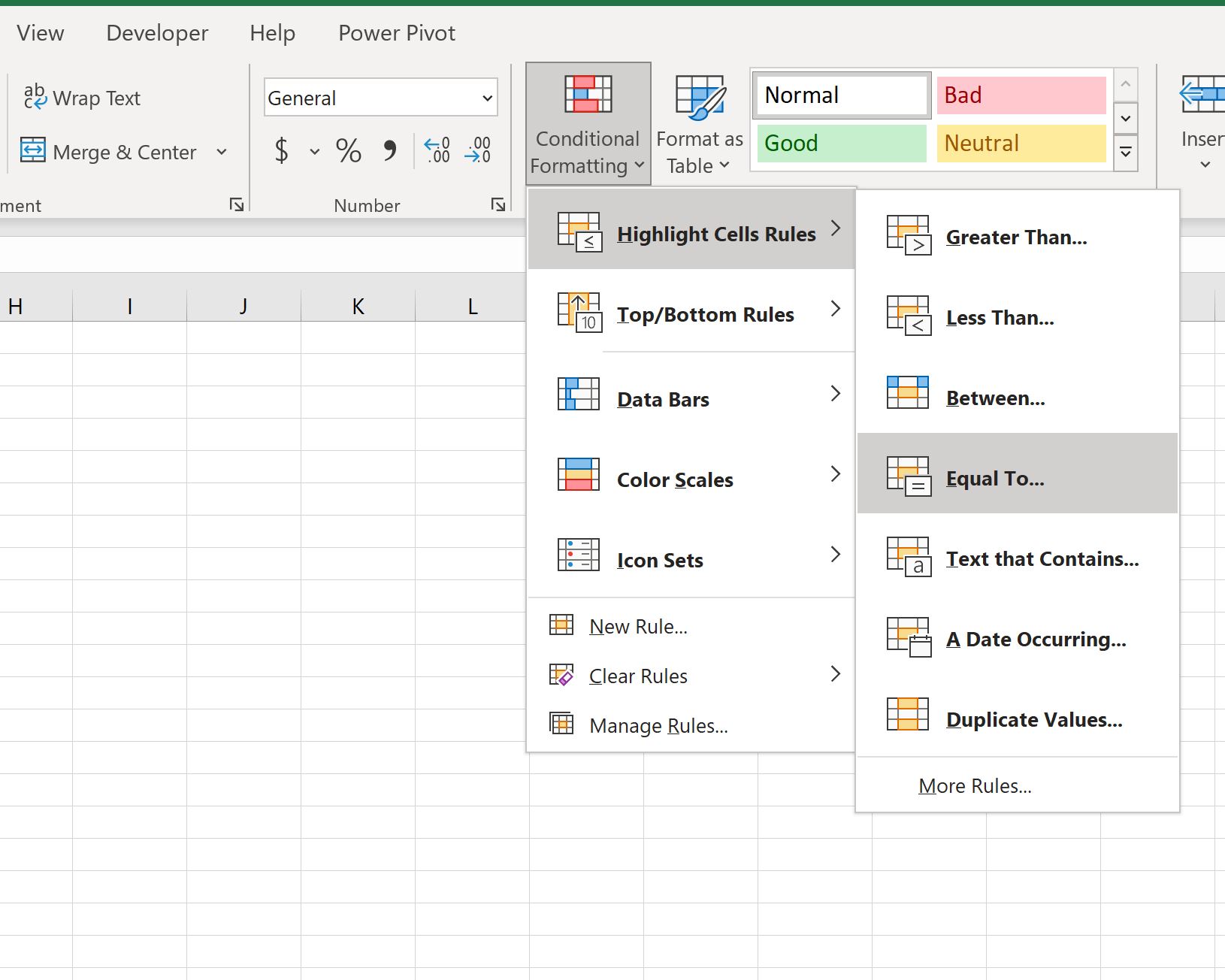
在出现的新窗口中,在框中输入“等于”并选择填充颜色,然后单击“确定” :
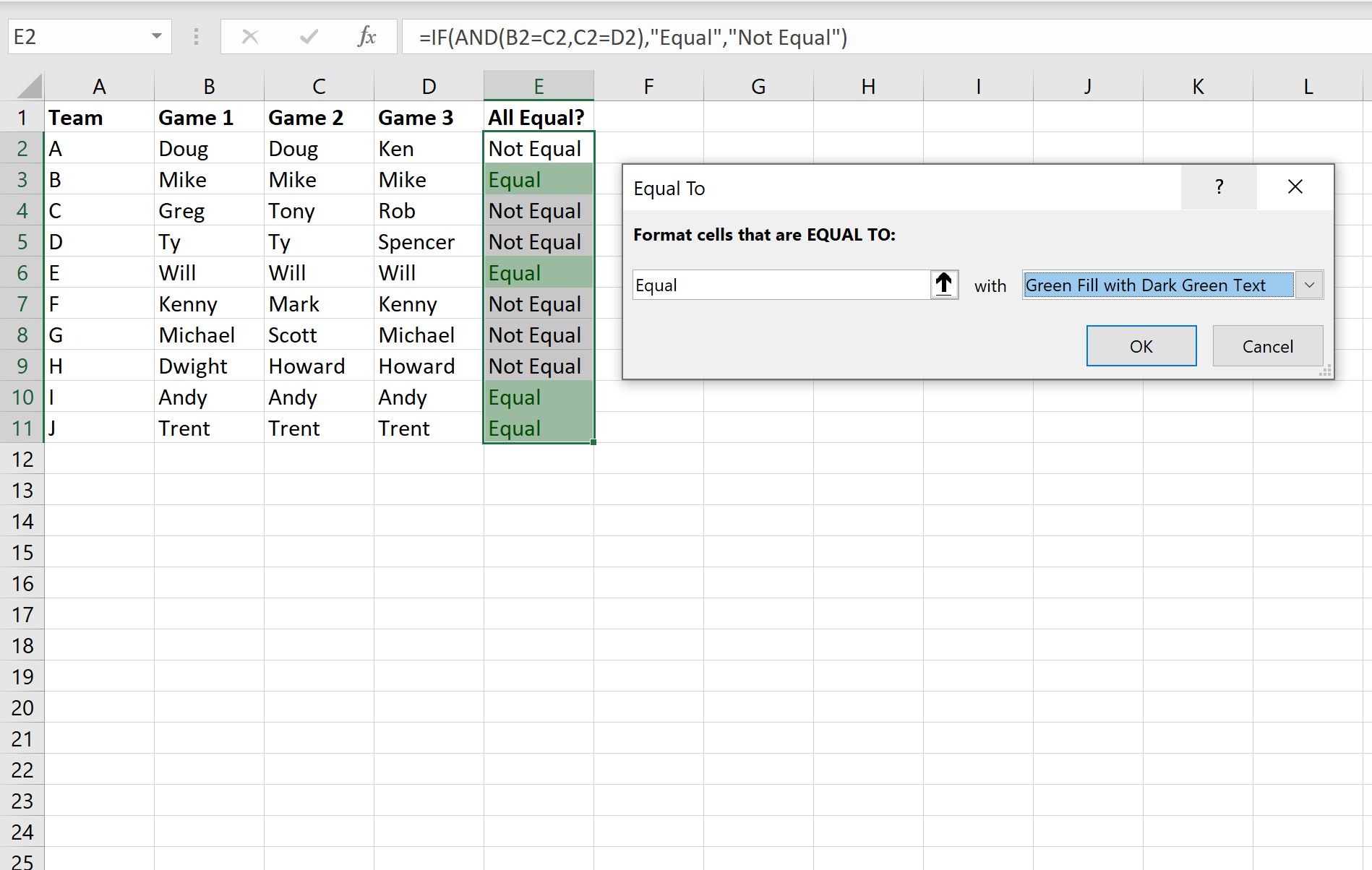
所有三列中具有匹配值的行现在将填充为绿色:
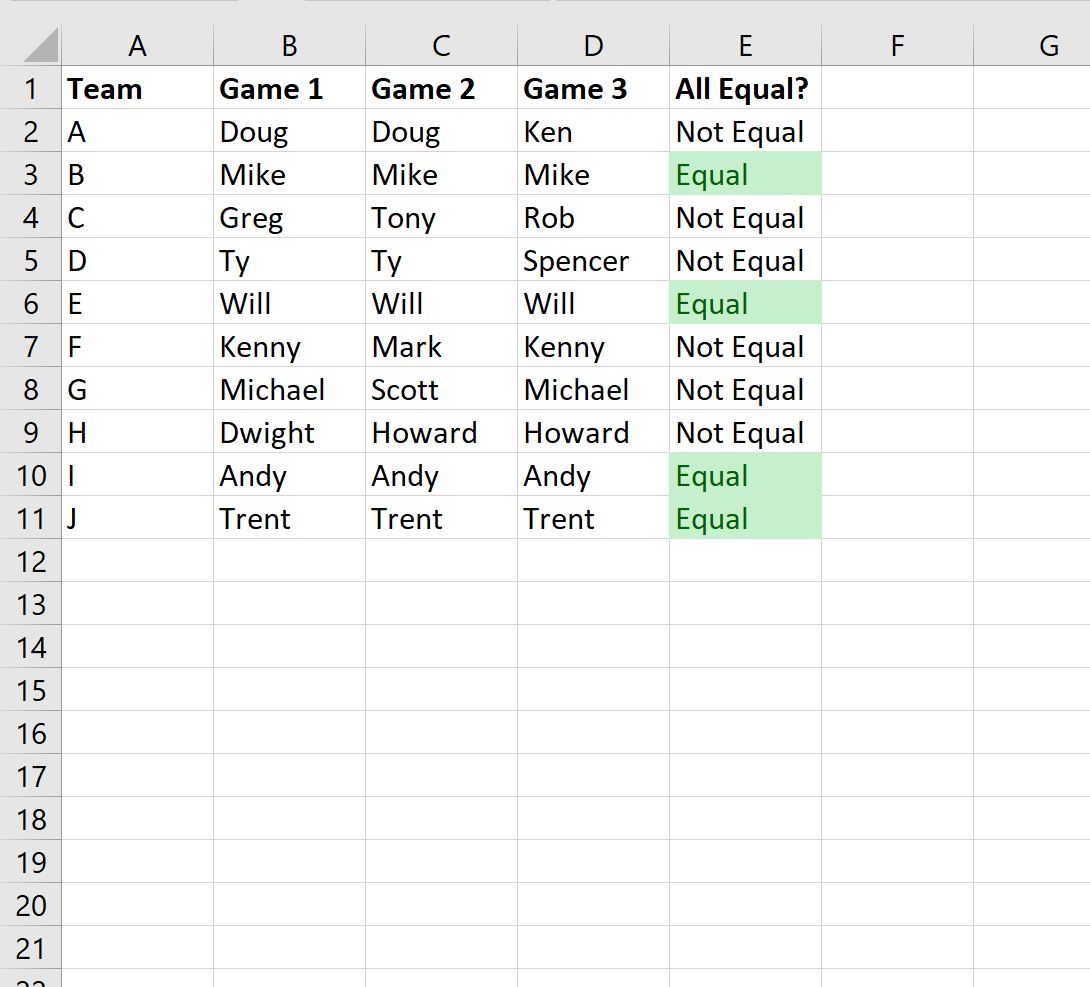
其他资源
以下教程说明如何在 Excel 中执行其他常见任务:
如何使用 VLOOKUP 比较 Excel 中的两个列表
如何比较两个 Excel 工作表的差异
如何在Excel中比较没有时间的日期